Pielāgotas atkopšanas instalēšana Android

- 3086
- 759
- Lloyd O'Keefe
Šajās instrukcijās - soli pa solim, kā instalēt pielāgotu atkopšanu Android, izmantojot šodien populārā TWRP vai Team Win Recovery projekta piemēru. Citu pielāgotu atkopšanas uzstādīšana vairumā gadījumu tiek veikta tāpat. Bet, lai sāktu ar to, kas tas ir un kāpēc tas varētu būt nepieciešams.
Visām Android ierīcēm, ieskaitot jūsu tālruni vai planšetdatoru, ir iepriekš instalēta atkopšanas (atkopšanas vide), kas paredzētas, lai atjaunotu tālruni uz rūpnīcas iestatījumiem, programmaparatūras atjaunināšanas iespējas, daži diagnostikas uzdevumi. Lai palaistu atkopšanu, parasti tiek izmantota dažas fizisko pogu kombinācijas (dažādām ierīcēm) vai ADB var atšķirties no Android SDK.
Tomēr iepriekš instalētās atkopšanas iespējas ir ierobežotas, un tāpēc daudziem Android lietotājiem ir uzdevums izveidot pielāgotu atkopšanu (T.E. trešdaļa -partiju atveseļošanās vide) ar uzlabotām iespējām. Piemēram, TRWP, kas apsvērts saskaņā ar šo instrukciju.
Uzmanība: Visas instrukcijās aprakstītās darbības jūs veicat uz savu briesmām un risku: teorētiski tās var izraisīt datu zaudēšanu faktu, ka jūsu ierīce pārstās ieslēgt vai darbosies nepareizi. Pirms aprakstīto darbību veikšanas, saglabājiet svarīgus datus jebkur, papildus Android ierīcei.
Sagatavošanās pielāgotās atkopšanas TWRP programmaparatūrai
Pirms trešās daļas atkopšanas tiešas instalēšanas sākšanas jums būs jāatslēdz sāknēšanas ielādētājs savā Android ierīcē un jāļauj USB atkļūdot. Detalizēti par visām šīm darbībām tas ir rakstīts atsevišķās instrukcijās par to, kā atbloķēt Bootloader bootloader operētājsistēmā Android (atveriet jauno cilnē).
Tās pašas instrukcijas apraksta arī Android SDK platformas rīku instalēšanu - komponentus, kas būs nepieciešami, lai nostiprinātu atkopšanas vidi.
Pēc visu šo operāciju veikšanas lejupielādējiet pielāgoto atkopšanu, kas piemērota tālrunim vai planšetdatoram. Jūs varat lejupielādēt TWRP no oficiālās lapas https: // twrp.Es/ ierīces/ (pēc ierīces izvēles iesaku izmantot pirmo no divām iespējām lejupielādes saites sadaļā).

Jūs varat saglabāt šo augšupielādēto failu jebkurā vietā datorā, bet ērtības labad es to “ievietoju” platformas rīku mapē ar Android SDK (lai nenorāda veidus, kā izpildot komandas, kuras tiks izmantotas vēlāk).
Tātad, tagad, lai sagatavotu Android pielāgotas atkopšanas instalēšanai:
- Atbloķēt sāknēšanas ielādētāju.
- Ieslēdziet USB atkļūdošanu, un jūs varat izslēgt tālruni, izslēdzot.
- Lejupielādējiet Android SDK platformas rīkus (ja tas nav izdarīts, atbloķējot bootloader, t.E. Tas tika veikts kaut kādā citā veidā, nekā tas, kuru es aprakstīju)
- Lejupielādējiet failu no atkopšanas (faila formāts .Img)
Tātad, ja visas darbības ir pabeigtas, tad mēs esam gatavi programmaparatūrai.
Kā instalēt pielāgotu atkopšanu operētājsistēmā Android
Mēs turpinām lejupielādēt ierīcē trešās daļas atkopšanas vides failu. Procedūra būs šāda (ir aprakstīta instalēšana logos):
- Dodieties uz Fastboot režīmu uz Android. Parasti, lai to izslēgtu, jums ir jānoklikšķina un jānorāda pogas, lai samazinātu skaņu un jaudu, līdz parādās ātrās blokta ekrāns.
- Pievienojiet tālruni vai USB planšetdatoru ar datoru.
- Dodieties uz datoru uz mapi Platform-Tools, turot maiņu, noklikšķiniet uz pogas ar labo peli, lai iegūtu tukšu vietu šajā mapē un atlasiet “Atveriet komandu logu”.
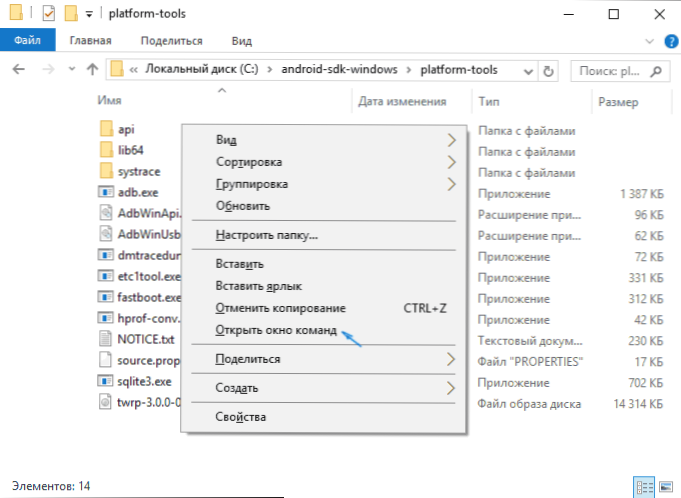
- Ievadiet Fastboot Flash Recovery atkopšana.IMG un noklikšķiniet uz Enter (šeit atkopšana.IMG - ceļš uz failu no atkopšanas, ja tas atrodas tajā pašā mapē, tad varat vienkārši ievadīt šī faila nosaukumu).
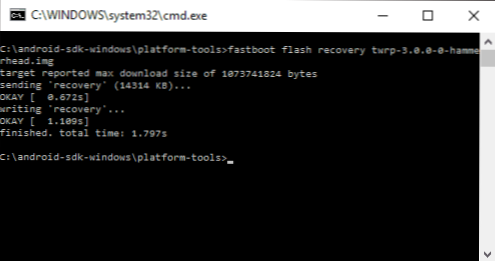
- Pēc tam, kad esat redzējis ziņojumu, ka operācija ir pabeigta, izslēdziet ierīci no USB.
Gatavs, TWRP pils Rekavijs ir instalēts. Mēģiniet sākt.
TWRP palaišana un sākotnēja izmantošana
Pēc pielāgotās atkopšanas uzstādīšanas jūs joprojām atradīsities ekrānā Fastboot. Atlasiet atkopšanas režīma vienumu (parasti izmantojot skaļuma vadības taustiņus, un apstiprinājumu ar īsu pogas klikšķi).
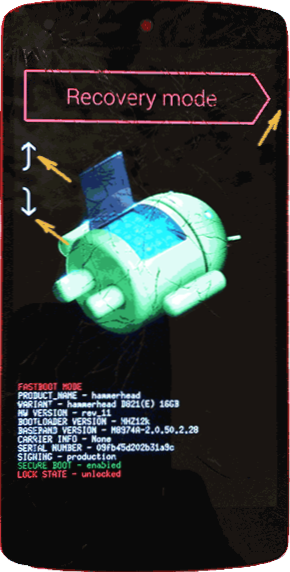
Pirmajā TWRP slodzē jums tiks piedāvāts izvēlēties valodu, kā arī izvēlēties darbības režīmu - tikai lasīšanai vai "atļaut izmaiņas".
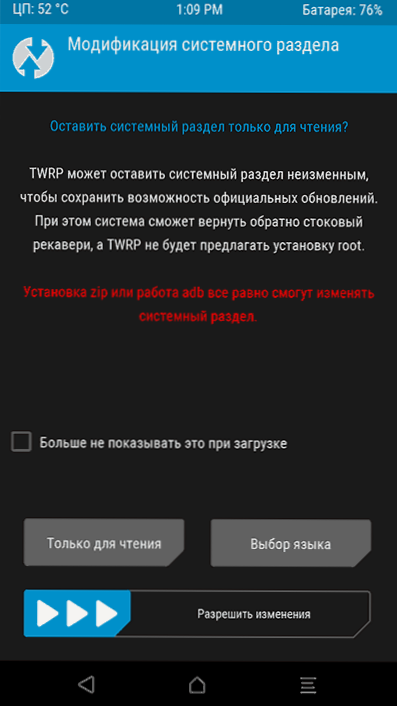
Pirmajā gadījumā pielāgoto atkopšanu varat izmantot tikai vienu reizi, un pēc ierīces atsāknēšanas tā pazudīs (t.E. Par katru izmantošanu jums būs jāveic iepriekš aprakstītie 1.-5. Darbība, bet sistēma paliks nemainīga). Otrajā - atkopšanas vide paliks sistēmas sadaļā, un, ja nepieciešams, varat to ielādēt. Es arī iesaku neatzīmēt priekšmetu “vairs to nerādīt ielādes laikā”, jo šis ekrāns joprojām var būt vajadzīgs nākotnē, ja nolemjat mainīt savu lēmumu par izmaiņu izšķirtspēju.
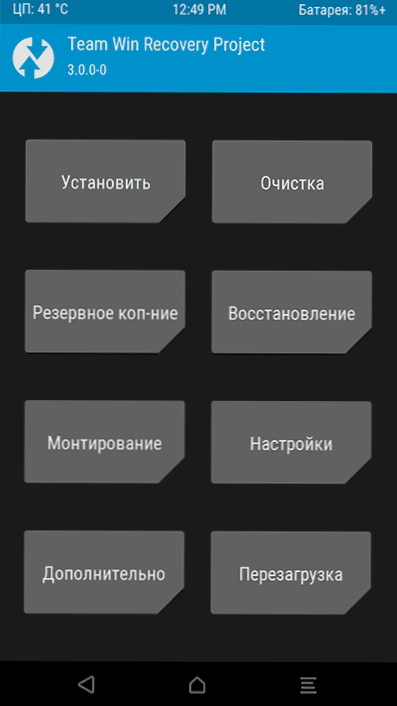
Pēc tam jūs atradīsit sevi galvenajā ekrāna komandas uzvaru atveseļošanās projektā krievu valodā (ja izvēlaties šo valodu), kur varat:
- Flash Zip faili, piemēram, Supersu saknes pozīcijas iegūšanai. Instalējiet trešo -partiju programmaparatūru.
- Veiciet pilnu savas Android ierīces dublējumu un atjaunojiet to no dublējuma (kamēr, atrodoties TWRP, jūs varat savienot savu MTP ierīci ar datoru, lai kopētu izveidoto Android dublējumu datorā). Es ieteiktu šo darbību, pirms turpināt eksperimentus pēc programmaparatūras vai saknes saņemšanas.
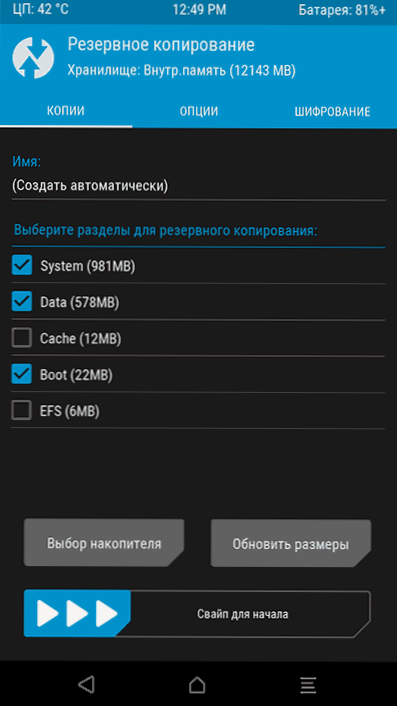
- Izprast ierīci ar datu dzēšanu.
Kā redzat, viss ir diezgan vienkārši, lai gan dažām ierīcēm var būt noteiktas funkcijas, jo īpaši nesaprotamais ātrās boot ekrāns ar valodu, kas nav angļu valoda, vai iespējas atbloķēt sāknēšanas ielādētāju. Ja jūs saskaraties ar kaut ko līdzīgu, es iesaku meklēt informāciju par programmaparatūru un atkopšanas instalēšanu, kas īpaši paredzēta jūsu Android modelim vai planšetdatoram ar lielu varbūtību, varat atrast noderīgu informāciju tās pašas ierīces īpašnieku tematiskajos forumos.

